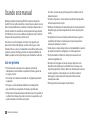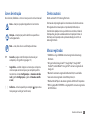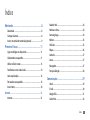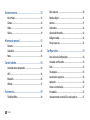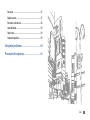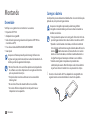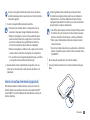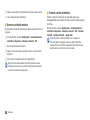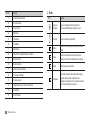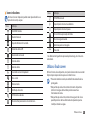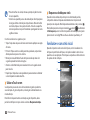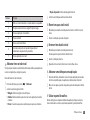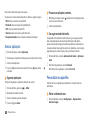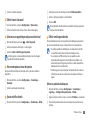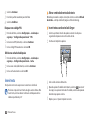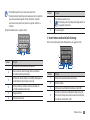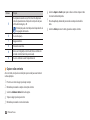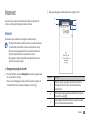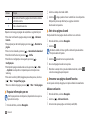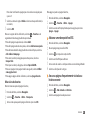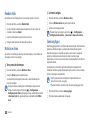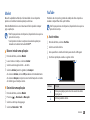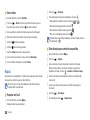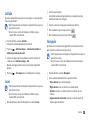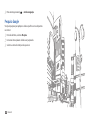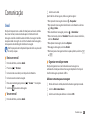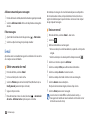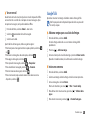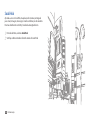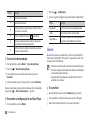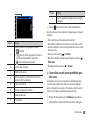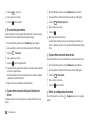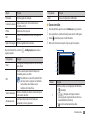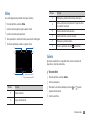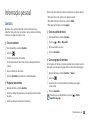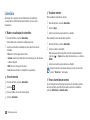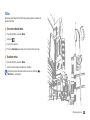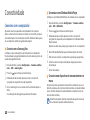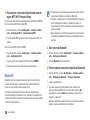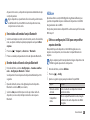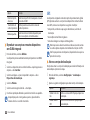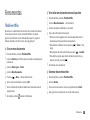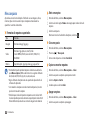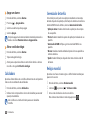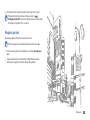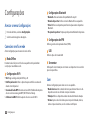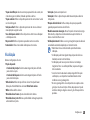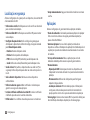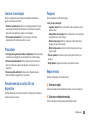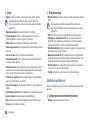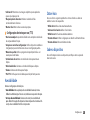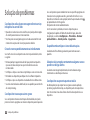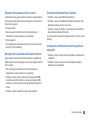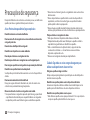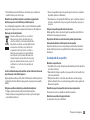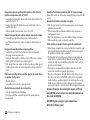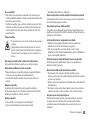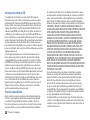Samsung GT-P1010/LW16 Manual do usuário
- Categoria
- Celulares
- Tipo
- Manual do usuário
Este manual também é adequado para

GT-P1010
Manual do usuário

Usando este manual
2
Consulte o site www.samsung.com.br para vericar a última versão do
manual do usuário.
• As funções disponíveis e serviços adicionais podem variar por aparelho,
software ou provedor de serviços.
• O formato e distribuição deste manual é baseado no sistema operacional
Android Google e pode variar dependendo do sistema de operação do
usuário.
• As aplicações bem como suas funções podem variar de país, região ou
especicação de hardware. A Samsung não é responsável por danos
causados por aplicações de terceiros.
• A Samsung não é responsável por danos ou incompatibilidades causados
por edição do usuário das congurações no sistema operacional.
• Você pode atualizar o software de seu dispositivo acessando o site
www.samsungmobile.com.
• Os arquivos de som, papéis de parede e imagens disponíveis neste
dispositivo são licenciados para uso limitado entre a Samsung e seus
respectivos proprietários.. Extrair e utilizar estes materiais para comerciais
ou outros propósitos é uma violação as leis dos direitos autorais. A
Samsung não é responsável por tal violação dos direitos autorais
causadas pelo usuário.
• Por favor guarde este manual para consultas futuras.
Usando este manual
Parabéns por adquirir um Samsung P1010. Este poderoso dispositivo,
"portátil", oferece o melhor da internet e serviços móveis ao alcance de seus
dedos em uma plataforma leve e altamente versátil que combina com seu
estilo de vida ativo. Desenvolvido no sistema operacional Google Android,
o P1010 oferece a você o acesso a milhares de aplicações úteis e divertidas
enriquecendo sua experiência a internet móvel.
Com um acesso sem o integrado e um touch screen apurado, você
pode manter contato com aplicações versáteis de mensagens e vídeo
chamada; ler livros e jornais; estar atualizado com as últimas notícias, locais,
esportivas e previsão do tempo; gerenciar seus arquivos multimídia e de
trabalho; pesquisar na internet por mapas, locais de trabalho e muito mais.
Leia-me primeiro
• Por favor leia todas as precauções de segurança e este manual
cuidadosamente antes de utilizar seu aparelho de forma a garantir um
uso seguro e correto.
• As descrições neste manual são baseadas nas congurações padrão de
seu aparelho.
• As imagens e as telas capturadas utilizadas neste manual podem
apresentar diferenças na aparência em relação ao produto atual.
• O conteúdo neste manual pode apresentar diferenças entre o produto ou
o software fornecido pelos provedores de serviços ou operadoras, e está
sujeito a mudanças sem nenhum aviso prévio.

Usando este manual
3
Direitos autorais
Direitos autorais © 2011 Samsung Electronics.
Este manual está protegido pelas leis internacionais dos direitos autorais.
Parte alguma deste manual pode ser reproduzido, distribuído, ou
transmitido em qualquer meio seja eletrônico ou mecânico, incluindo
fotocopiadora, gravação ou armazenamento em qualquer sistema de
informação ou recuperação sem a prévia autorização por escrito da
Samsung Electronics.
Marcas registradas
• SAMSUNG e o logo SAMSUNG são marcas registradas da Samsung
Electronics.
• Os logos Android, Google Search
™
, Google Maps
™
, Google Mail
™
,
YouTube
™
, Android Market
™
e Google Talk
™
são marcas registradas da
Google, Inc.
• Bluetooth é uma marca registrada de Bluetooth SIG, Inc. worldwide.
• Java é uma marca registrada de Sun Microsystems, Inc.
• Windows Media Player é uma marca registrada de Microsoft Corporation.
• Wi-Fi o logotipo Wi-Fi CERTIFIED e o logotipo Wi-Fi são marcas registradas
da Wi-Fi Alliance.
Ícones de instrução
Antes de iniciar, familiarize-se com os ícones que você verá neste manual:
Aviso—situações que podem prejudicar você ou terceiros.
Atenção—situações que podem danicar seu aparelho ou
outro equipamento.
Nota —notas, dicas de uso ou informações adicionais.
►
Consulte—páginas com informações relacionadas; por
exemplo: ► p.12 (signica “veja página 12”).
→
Seguido de—a ordem de opções ou menus que você precisa
selecionar para executar um passo; por exemplo: A partir do
menu Iniciar selecione Congurações
→
Conexões sem o e
rede (signica Congurações, seguido de Conexões sem o
e rede).
[ ]
Colchetes—teclas do aparelho; por exemplo: [ ] (representa a
tecla para Ligar ou desligar /Sair do menu).

Usando este manual
4
•
DivX®, DivX Certied®
e logos associados são marcas registradas da DivX,
Inc. e estão sobre a licença
Cobertas por uma ou mais das seguintes patentes
dos E.U.A: 7,295,673; 7,460,668; 7,515,710; 7,519,274
• Todas as outras marcas registradas e direitos autorais são de propriedade
de seus respectivos proprietários.
SOBRE VÍDEO DIVX
DivX é um formato de vídeo digital criado pela DivX, Inc. Este é um
aparelho original da DivX Certied que reproduz vídeo DivX. Visite o site
www.divx.com para mais informações e ferramentas para converter seus
arquivos em vídeo DivX.
O DivX Certied reproduz vídeo DivX
®
até 640x480, incluindo conteúdo
premiado."
.
SOBRE O DIVX VIDEO-ON-DEMAND
Este aparelho da DivX® Certied deve ser registrado para poder reproduzir
arquivos DivX Vídeo-on-Demand (VOD). Para obter seu código de registro,
localize a sessão DivX VOD no menu de congurações de seu aparelho.
Acesse o site vod.divx.com para mais informações de como completar o
processo de registro.

Índice
5
Readers Hub .................................................................................24
Notícias e clima ............................................................................24
Samsung Apps .............................................................................24
Market ............................................................................................25
YouTube .........................................................................................25
Mapas .............................................................................................26
Latitude .......................................................................................... 27
Locais .............................................................................................. 27
Navegador .....................................................................................27
Pesquisa Google ..........................................................................28
Comunicação ............................................................ 29
Gmail ..............................................................................................29
E-mail .............................................................................................. 30
Google Talk....................................................................................31
Social Hub......................................................................................32
Montando ....................................................................8
Desembale ...................................................................................... 8
Carregar a bateria .......................................................................... 8
Inserir um cartão de memória (opcional) ................................ 9
Primeiros Passos ...................................................... 11
Ligar ou desligar seu dispositivo .............................................11
Conhecendo seu aparelho ........................................................11
Utilizar o Touch screen ...............................................................13
Familiarize-se com a tela inicial ................................................14
Acessar aplicações .......................................................................16
Personalizar seu aparelho .........................................................16
Inserir texto ................................................................................... 18
Internet ..................................................................................... 21
Internet ..........................................................................................21
Índice

Índice
6
Meus arquivos ..............................................................................50
Moldura digital .............................................................................51
Alarmes ..........................................................................................51
Calculadora ...................................................................................52
Gerenciador de tarefas ...............................................................52
Relógio mundial...........................................................................52
Pesquisa por voz .......................................................................... 53
Congurações .......................................................... 54
Acessar o menu Congurações ................................................ 54
Conexões sem o e rede ............................................................ 54
Som ................................................................................................. 54
Visualização ..................................................................................55
Localização e segurança ............................................................56
Aplicações .....................................................................................56
Contas e sincronização ...............................................................57
Privacidade ...................................................................................57
Armazenamento no cartão SD e no dispositivo ..................57
Entretenimento ........................................................ 33
Music Player ..................................................................................33
Câmera ...........................................................................................34
Vídeo ...............................................................................................39
Galeria ............................................................................................39
Informação pessoal ................................................. 41
Contatos .........................................................................................41
Calendário .....................................................................................42
Notas ...............................................................................................43
Conectividade .......................................................... 44
Conexões com o computador ..................................................44
Wi-Fi ................................................................................................45
Bluetooth .......................................................................................46
AllShare .......................................................................................... 47
Ferramentas .............................................................. 49
ThinkFree Oce ...........................................................................49

Índice
7
Pesquisar .......................................................................................57
Região e texto ...............................................................................57
Entrada e saída de voz ................................................................58
Acessibilidade ..............................................................................59
Data e hora .................................................................................... 59
Sobre o dispositivo......................................................................59
Solução de problemas ............................................ 60
Precauções de segurança ....................................... 62

Montando
8
Carregar a bateria
Seu dispositivo possui uma bateria embutida Antes de usar o telefone pela
primeira vez, você precisa carregar a bateria.
Use apenas carregadores aprovados pela Samsung. Utilizar
carregadores não autorizados, pode causar estouro na bateria ou
danicar seu telefone.
• Carregue a bateria apenas com o carregador fornecido. Você não
pode carregar a bateria com o cabo de dados conectado a um PC.
• Quando o nível de bateria estiver baixa, o telefone irá emitir um
tom de alerta e exibir uma mensagem de bateria baixa. O ícone de
bateria também estará vazio e cará vermelho. Se o nível de
bateria se tornar muito baixo, o telefone irá automaticamente se
desligar. Recarregue a bateria para continuar a usar o telefone.
• A bateria recarregável incorporada neste produto não é
substituível pelo usuário. Para informações sobre como substituí-
la, por favor entre em contato com o seu provedor de serviços.
1
Conecte o cabo de dados do PC ao adaptador de energia USB e em
seguida
conecte a outra extremidade no conector do aparelho.
Montando
Desembale
Verique se os seguintes itens encontram-se na sua caixa:
• Dispositivo GT-P1010.
• Adaptador de energia USB
• Cabo de dados (para carregar a bateria do dispositivo GT-P1010 ou
conectá-lo a um PC)
• Fone de ouvido modelo EHS44ASSBE e EHS60ANNBE
• Guia rápido
Use apenas softwares aprovados pela Samsung. Softwares não
originais ou ilegais podem causar danos ou mau funcionamento do
telefone, perdendo a garantia de fabricação.
• Os itens fornecidos com seu telefone podem variar, dependendo
do software e acessórios disponíveis em sua região ou oferecidos
pelo seu provedor de serviços.
• Você pode obter acessórios adicionais com seu revendedor
Samsung local.
• Os acessórios fornecidos atuam melhor em seu telefone.
• Acessórios diferentes daqueles fornecidos podem não ser
compatíveis com seu aparelho.

Montando
9
A Samsung utiliza padrões industriais aprovados para cartões
de memória, mas algumas marcas podem não ser inteiramente
compatível com o seu telefone. Utilizar um cartão de memória
incompatível pode danicar seu telefone ou o cartão de memória e
pode corromper os arquivos armazenados.
• Seu telefone suporta apenas estrutura de arquivo FAT para cartões
de memória. Ao inserir um cartão com uma estrutura de arquivo
diferente, seu telefone irá solicitar que o cartão seje formatado.
• Excluir e gravar freqüentemente diminuirá o tempo de vida do
cartão de memória.
• Ao inserir um cartão de memória em seu dispositivo, o diretório do
arquivo será exibido na pasta /sdcard/sd sobre a memória interna
(moviNAND™).
1
Abra a tampa do compartimento do cartão de memória.
2
Insira um cartão de memória com os contatos dourados virado para
baixo.
Conectar o carregador incorretamente pode causar sérios danos
ao telefone. Quaisquer danos causados por uso incorreto não terão
cobertura da garantia.
2
Conecte o carregador USB em uma tomada elétrica.
• Você pode usar o telefone durante o carregamento, mas irá
aumentar o tempo para carregar completamente a bateria.
• Durante o carregamento, a tela e as teclas podem não operar
devido a um fornecimento de energia instável. Se isto ocorrer,
desconecte o adaptador de energia USB da rede elétrica ou
desconecte do aparelho o cabo de dados do computador.
• Durante o carregamento, o telefone pode se aquecer. Isto é normal
e não deve afetar a vida útil ou desempenho de seu dispositivo.
• Se o seu telefone não carregar adequadamente, traga seu telefone
e o carregador a uma assistência técnica Samsung.
3
Quando a bateria estiver completamente carregada (o ícone não
estiver mais se movendo), retire o cabo de dados do telefone e do
computador..
Inserir um cartão de memória (opcional)
Para armazenar arquivos de mídia adicionais, você precisa inserir um
cartão de memória. Seu telefone aceita cartões de memória microSD™
ou microSDHC™ com até 32 GB (dependendo do fabricante e do tipo do
cartão de memória).

Montando
10
›
Formatar o cartão de memória
Formatar o cartão de memória em um computador pode causar
incompatibilidade com seu telefone. Formate o cartão de memória apenas
no telefone.
No modo de Menu, selecione Congurações
→
Armazenamento no
cartão SD e no dispositivo
→
Remover o cartão SD
→
OK
→
Formatar
cartão SD
→
Formatar cartão SD
→
Apagar tudo.
Antes de formatar o cartão de memória, não se esqueça de
fazer uma cópia de segurança de todos os dados importantes
armazenados em seu telefone. A garantia do fabricante não cobre
perda de dados em virtude de ações de usuários.
3
Empurre o cartão dentro do compartimento até que ele trave no local.
4
Feche o tampa do cartão de memória.
›
Remover o cartão de memória
Antes de remover um cartão de memória, desabilite-o para removê-lo com
segurança.
1
No modo de Menu, selecione Congurações
→
Armazenamento no
cartão SD e no dispositivo
→
Remover o cartão SD
→
OK.
2
Abra o tampa do cartão de memória.
3
Empurre o cartão de memória gentilmente até ele se desconectar do
dispositivo.
4
Puxe o cartão de memória para fora do compartimento..
Não remova um cartão enquanto o telefone transfere ou acessa
informações, uma vez que isso poderia resultar em perda de dados
e/ou danos ao cartão ou ao dispositivo.

Primeiros Passos
11
Conhecendo seu aparelho
›
Layout do dispositivo
10
12
13
14
15
16
6
1
2
5
8
7
7
4
3
Primeiros Passos
Ligar ou desligar seu dispositivo
Para ligar seu aparelho,
1
Mantenha a tecla [ ] pressionada.
2
Ao ligar o dispositivo pela primeira vez, siga as instruções na tela para
realizar a primeira conguração de seu aparelho (se necessário).
Para desligar o aparelho, mantenha a tecla [ ] pressionada.
›
Mudar para o modo Oine
Ao mudar para este modo, você pode usar os serviços de seu aparelho que
não necessitam de conexão com a rede em áreas onde dispositivos sem o
são proibidos, como aviões e hospitais.
Para ativar, selecione Congurações
→
Conexões sem o e rede
→
Modo
Oine. Você pode tambem manter pressionada a tecla [ ] e selecionar
Modo Oine.
Para desativar este modo e utilizar conexões sem os, selecione
Congurações
→
Conexões sem o e rede e desmarque a caixa de
vericação próximo a Modo Oine.
›
Mudar para o perl Silencioso
• Abra o painel de atalhos no topo da tela e selecione Silencioso.
11
9

Primeiros Passos
12
›
Teclas
Tecla Função
Ligar ou
desligar
Liga ou desliga dispositivo (mantenha
pressionada); Bloqueia a tela (pressione)
Volume Ajusta o volume do aparelho
Menu
Abre uma lista de opções disponíveis na tela
atual
Início
Retorrna a tela de Espera, Abre a lista das
aplicações recentes (mantenha pressionada).
Voltar Retorna para a tela anterior
Pesquisar
No modo de Espera, abre aplicação Pesquisa
Google; Abre a janela de pesquisa em
quaisquer aplicações; Inicia a função comando
de voz (mantenha pressionado)..
Número Função
1
Lente frontal da câmera
2
Fone de ouvido
3
Sensor de luz
4
Microfone
5
Tecla Início
6
Tecla Menu
7
Alto-falante
8
Conector do carregador/cabo de dados
9
Antena interna
10
Flash da câmera
11
Lente traseira da câmera
12
Tecla Ligar / Desligar
13
Tecla de volume
14
Compartimento do cartão de memória
15
Tecla Voltar
16
Tecla Pesquisa

Primeiros Passos
13
Ícone Denição
Perl Oine ativado
Reprodução de música em andamento
Reprodução de música em pausa
Erro ocorrido ou precaução solicitada
1
Nível de energia da bateria
Bateria não pode ser carregada
10h00
Hora atual
1. Se utilizar um carregador não aprovado pela Samsung, este ícone não
será exibido.
Utilizar o Touch screen
No Touch screen do seu dispositivo, você pode selecionar itens ou executar
funções. Aprenda ações básicas para usar o Touch screen.
• Para evitar arranhões na tela, não utilize ferramentas aadas ou
pontiagudas.
• Não permita que a tela entre contato com outros dispositivos
elétricos. Descargas eletroestáticas podem causar mau
funcionamento na tela.
• Não permita que a tela entre contato com a água. A tela de seu
aparelho pode ter um mau funcionamento quando exposta a
condições úmidas ou à água.
›
Ícones indicadores
Os ícones do visor disponíveis podem variar dependendo de seu
provedor de serviços ou país.
Ícone Denição
Rede WLAN ativada
Bluetooth ativado
Dispositivo Bluetooth conectado
Recebendo dados GPS
Sincronizado com a web
Enviando dados
Baixando dados
Conectado com um computador
Novo e-mail
Alarme ativado
Noticação de evento
Perl Silencioso ativado
Modo de vibração ativado no modo Silencioso

Primeiros Passos
14
1
5
7 4
6
3
2
›
Bloquear ou desbloquear a tela
Quando você não utiliza o dispositivo por um determinado período,
o dispositivo desativa e bloqueia automaticamente a tela previnindo
operações não desejadas. Para bloquear manualmente a tela, pressione [ ].
Para desbloquear, ative a tela pressionando [ ] e arraste para direita até
o Desbloquear aparecer. Se denir um padrão de desbloqueio, você pode
precisar inserir seu código PIN ou senha ou desenhar o padrão ► p. 17
Familiarize-se com a tela inicial
Quando o dispositivo está no modo de Espera, você irá visualizar a tela
de Espera. A partir da tela de Espera, você pode visualizar o status de seu
aparelho e acessar aplicações. Percorra para a esquerda ou direita entre um
dos painéis da tela de Espera.
• Para um melhor uso da tela, remova a proteção de plástico antes
de usar o aparelho.
• A tela de seu aparelho possue uma camada que detecta pequenas
descargas elétricas emitidas pelo corpo humano. Para um melhor
uso da tela, toque-a com a ponta do dedo. A tela de seu aparelho
não irá responder ao toque de ferramentas pontiagudas tais como
agulha ou caneta.
Controle sua tela com as seguintes ações:
• Toque: Toque uma vez para selecionar ou iniciar uma aplicação ou opção
do menu.
• Percorrer: Toque e arraste seu dedo para cima, para baixo, esquerda ou
direita para mover para os itens da lista.
• Manter pressionado: Mantenha um item pressionado por mais de 2
segundos para abrir uma lista de opções.
• Arrastar e soltar: Mantenha pressionado um item e em seguida arraste
para movê-lo.
• Duplo toque: Toque duas vezes rapidamente para aumentar ou diminuir
o zoom enquanto visualiza uma foto.
›
Utilizar o Touch screen
Seu dispositivo possui um sensor de movimento integrado que detecta
sua orientação. Ao girar o dispositivo, a tela irá girar automaticamente na
mesma direção.
Para denir a tela para manter a orientação ao girar dispositivo, abra o
painel de noticações no topo da tela e selecione Bloquear orientação.

Primeiros Passos
15
• Papéis de parede: Dene uma imagem de fundo.
3
Selecione um item para adicionar a tela inicial.
›
Mover itens para a tela inicial
1
Mantenha pressionado um item para movê-lo até o item car na cor
cinza.
2
Arraste o item para a posição desejada.
›
Remover itens da tela inicial
1
Mantenha pressionado um item para removê-lo.
A lixeira aparece na parte inferior da tela inicial.
2
Arraste o item para a lixeira.
3
Quando o item e a lixeira carem na cor vermelha, solte-o.
›
Adicionar um atalho para uma aplicação
1
No modo de Menu, mantenha o ícone de uma aplicação pressionado.
Um ícone de atalho para esta aplicação é adicionado a tela inicial.
2
Mova o ícone para a posição desejada ou para um outro painel da tela
inicial.
›
Utilizar o painel de atalhos
Na tela de Espera ou enquanto utilizar uma aplicação, toque na área de
ícones indicadores e arraste-o para baixo para abrir o painel de atalhos.
Número Função
1
Exibe os ícones indicadores e o status atual de seu aparelho
2
Pesquisa a internet com o widget Pesquisa Google
3
Inicia as aplicações com atalhos
4
Inicia a internet
5
Acessa o modo de Menu
6
Selecione um ponto no topo da tela para mover
diretamente ao painel correspondente
7
Inicia a aplicação de e-mail
›
Adicionar itens na tela inicial
Você pode personalizar sua tela inicial adicionando atalhos para aplicações
ou itens em aplicações, widgets ou pastas.
Para adicionar itens na tela inicial,
1
No modo de Espera, pressione [ ]
→
Adicionar.
2
Selecione uma categoria de item:
• Widgets: Adiciona widgets a tela de Espera.
• Atalhos: Adiciona atalhos para itens, tais como aplicações, favoritos,
contatos.
• Pastas: Cria uma nova pasta ou adiciona pastas para seus contatos.

Primeiros Passos
16
›
Para acessar aplicações recentes,
1
Mantenha pressionada a tecla [ ] para abrir a lista de aplicações que
você acessou recentemente.
2
Selecione uma aplicação.
›
Usar o gerenciador de tarefas
Seu aparelho é um dispositivo multi-tarefas ou seja, consegue executar
mais de uma aplicação ao mesmo tempo. Entretanto, multi-tarefas
podem causar queda de ligação, travamento, problemas de memória, ou
consumo adicional de energia. Para evitar estes problemas, encerre alguns
programas que não estiver usando, com o gerenciador de tarefas.
1
No modo de Menu, selecione Gerenciador de tarefas
→
Aplicações
ativas.
2
Para fechar uma aplicação, selecione Encerrar.
Para fechar todas as aplicações, selecione Enc. tudo.
Personalizar seu aparelho
Desfrute mais de seu aparelho personalizando-o de acordo com suas
preferências.
›
Alterar o idioma do visor
1
No modo de Menu, selecione Congurações
→
Região e texto
→
Selecionar região.
Para ocultar a lista, arraste para cima o painel.
Você pode ver o status atual do dispositivo e utilizar as seguintes opções:
• Wi-Fi : Ativa ou desativa a conexão Wi-Fi.
• Bluetooth: Ativa ou desativa a função Bluetooth.
• GPS : Ativa ou desativa a função GPS.
• Silencioso: Ativa ou desativa o perl silencionso.
• Bloquear orientação: Ativa ou desativa o bloqueio da rotação.
Acessar aplicações
1
No modo de Espera, selecione Aplicações.
2
Percorra para a esquerda ou direita para acessar outras telas de menu.
3
Selecione uma aplicação.
4
Pressione [ ] para voltar a tela anterior; Pressione [ ] para voltar a
tela inicial.
›
Organizar aplicações
Você pode reorganizar as aplicações alterando suas ordens.
1
No modo de Menu, pressione [ ]
→
Editar.
2
Mantenha pressionado um item.
3
Arraste o item para a posição desejada.
4
Pressione [ ] para Salvar.

Primeiros Passos
17
2
Desmarque a caixa de vericação ao lado de Brilho automático.
3
Arraste o seletor para ajustar o nível do brilho.
4
Selecione OK.
O nível do brilho da tela irá afetar a velocidade com que o aparelho
leva para consumir bateria.
›
Denir um bloqueio de tela
Você pode bloquear a tela com um padrão de desbloqueio para prevenir
pessoas não autorizadas de usar seu dispositivo sem a sua permissão.
• Ao denir o padrão de desbloqueio, seu dispositivo irá solicitar
esse padrão toda vez que você ativar ou bloquear a tela.
• Caso esqueça seu PIN ou senha, leve seu aparelho a uma
autorizada Samsung para restaurá-lo. Mas antes lembre-se de
efetuar uma cópia de segurança de todos os dados importantes
armazenados em seu dispositivo.
• A Samsung não é responsável por nenhuma perda de senhas ou
informações pessoais ou outros danos causados por softwares
ilegais.
Denir um padrão de desbloqueio
1
No modo de Menu, selecione Congurações
→
Localização e
segurança
→
Congurar bloqueio da tela
→
Padrão.
2
Siga as instruções na tela e os tipos e selecione Próximo (se necessário).
3
Desenhe um padrão arrastando seu dedo para conectar pelo menos
4 pontos.
2
Selecione o idioma desejado.
›
Denir hora e data atual
1
No modo de Menu, selecione Congurações
→
Data e hora.
2
Dena seu horário local, a hora e a data e altere outras opções.
›
Selecionar um papel de parede para a tela inicial
1
No modo de Espera, pressione [ ]
→
Papel de parede.
2
Selecione uma pasta de imagem
→
uma imagem.
3
Selecione Salvar ou Denir papel de parede.
A Samsung não se responsabiliza por qualquer uso das imagens
padrão fornecidas pelo aparelho.
›
Ativar animação ao trocar de janelas
Você pode denir um efeito de transição entre as janelas ao utilizar o
dispositivo.
1
No modo de Menu, selecione Congurações
→
Visualização
→
Animação.
2
Selecione uma opção de animação.
›
Ajustar o brilho da tela
1
No modo de Menu, selecione Congurações
→
Visualização
→
Brilho
.

Primeiros Passos
18
›
Alterar o método de entrada de texto
Mantenha pressionado o campo de inserção de texto e selecione Método
de entrada
→
um tipo de método (Swype ou Teclado Samsung).
›
Inserir texto usando o teclado Swype
1
Selecione a primeira letra de uma palavra e arraste o dedo para a
segunda letra da palavra sem soltar o dedo da tela.
2
Continue até completar a palavra.
3
Solte o dedo da tela na última letra.
4
Quando a palavra for exibida corretamente, selecione para inserir
um espaço. Se a palavra correta não for exibida, selecione uma palavra
alternativa que aparece na lista.
5
Repita os passo 1-4 para completar seu texto.
4
Selecione Continuar.
5
Desenhe o padrão novamente para conrmar.
6
Selecione Conrmar.
Bloquear com o código PIN
1
No modo de Menu, selecione Congurações
→
Localização e
segurança
→
Congurar bloqueio da tela
→
PIN.
2
Insira um novo PIN (númerico) e selecione Continuar.
3
Insira o código PIN novamente e selecione OK.
Denir uma senha de desbloqueio
1
No modo de Menu, selecione Congurações
→
Localização e
segurança
→
Congurar bloqueio da tela
→
Senha.
2
Insira a nova senha (alfanúmerica) e selecione Continuar.
3
Insira a senha novamente e selecione OK.
Inserir texto
Você pode inserir o texto ao pressionar os caracteres do teclado.
Pode não ser possível inserir texto em alguns outros idiomas. Para
inserir texto, você deve alterar o idioma de entrada para um dos
idiomas suportados ► p. 57

Primeiros Passos
19
Número Função
7
Insere palavras usando a voz
Esta função pode estar indisponível dependendo da
linguagem selecionada.
8
Insere um espaço
›
Inserir texto usando o teclado Samsung
Insira o texto selecionando teclas alfanuméricas e as seguintes teclas:
8
7
1
2
3 9
4
10
Número Função
1
Altera entre letras maiusculas e minúsculas
2
Oculta o teclado
3
Alterna entre modo Numérico/Símbolo e modo ABC
4
Selecione o idioma de entrada (mantenha pressionada);
Este ícone ca disponível somente quando se dene mais
de 2 idomas de entrada. ►p. 58
• Você também pode tocar as teclas para inserir texto.
• Você pode manter uma tecla pressionada para inserir os caracteres
que estão na metade superior da tecla. Ao manter uma tecla
pressionada, você pode inserir caracteres especiais, símbolos e
números.
Você pode também usar as seguintes teclas:
7
5
1
3
2
6
Número Função
1
Altera entre letras maiúsculas e minúsculas
2
Acessa a tela de dicas do Swype; Altera o método de
entrada (mantenha pressionada).
3
Alterna entre modo Símbolo e modo ABC; Alterna para o
modo Numérico (mantenha pressionada).
4
Altera o idioma de entrada; Seleciona um idioma de
entrada (mantenha pressionado).
5
Apaga caracteres
6
Inicia uma nova linha
4 8
5
6

Primeiros Passos
20
Número Função
5
Insere palavras usando a voz.; Este ícone ca disponível
somente quando ativar a função de inserção de voz para
o Teclado Samsung. ►p.58
Esta função pode estar indisponível dependendo da
linguagem selecionada.
6
Insere um espaço.
7
Apaga caracteres.
8
Inicia uma nova linha.
9
Acessa as congurações do teclado; Altera o método de
entrada de texto (mantenha pressionado).
10
Insere os símbolos usados frequentemente.
›
Copiar e colar um texto
Ao inserir texto, você pode usar a função copiar e colar para usar texto em
outras aplicações.
1
Posicione o cursor no lugar que deseja começar.
2
Mantenha pressionado o campo de inserção de texto.
3
Selecione Selecionar texto da lista de opções.
4
Toque no lugar que deseja encerrar.
5
Mantenha pressionado o texto selecionado.
6
Selecione Copiar ou Cortar para copiar e colar ou cortar e copiar o texto
em uma memória temporária.
7
Em outra aplicação, mantenha pressionado o campo de entrada de
texto.
8
Selecione Colar para inserir o texto gravado ao campo de texto.
A página está carregando...
A página está carregando...
A página está carregando...
A página está carregando...
A página está carregando...
A página está carregando...
A página está carregando...
A página está carregando...
A página está carregando...
A página está carregando...
A página está carregando...
A página está carregando...
A página está carregando...
A página está carregando...
A página está carregando...
A página está carregando...
A página está carregando...
A página está carregando...
A página está carregando...
A página está carregando...
A página está carregando...
A página está carregando...
A página está carregando...
A página está carregando...
A página está carregando...
A página está carregando...
A página está carregando...
A página está carregando...
A página está carregando...
A página está carregando...
A página está carregando...
A página está carregando...
A página está carregando...
A página está carregando...
A página está carregando...
A página está carregando...
A página está carregando...
A página está carregando...
A página está carregando...
A página está carregando...
A página está carregando...
A página está carregando...
A página está carregando...
A página está carregando...
A página está carregando...
A página está carregando...
A página está carregando...
-
 1
1
-
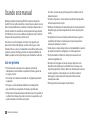 2
2
-
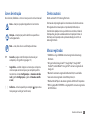 3
3
-
 4
4
-
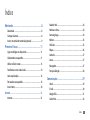 5
5
-
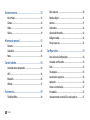 6
6
-
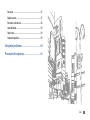 7
7
-
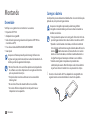 8
8
-
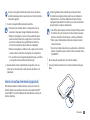 9
9
-
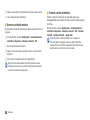 10
10
-
 11
11
-
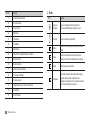 12
12
-
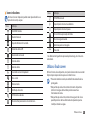 13
13
-
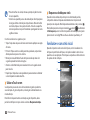 14
14
-
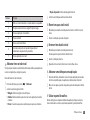 15
15
-
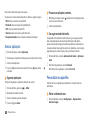 16
16
-
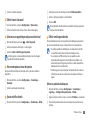 17
17
-
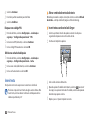 18
18
-
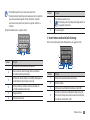 19
19
-
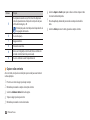 20
20
-
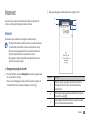 21
21
-
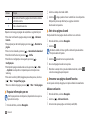 22
22
-
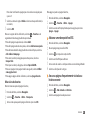 23
23
-
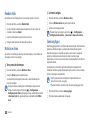 24
24
-
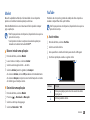 25
25
-
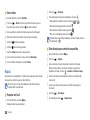 26
26
-
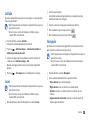 27
27
-
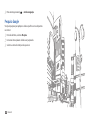 28
28
-
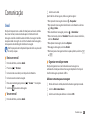 29
29
-
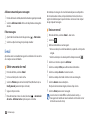 30
30
-
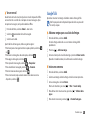 31
31
-
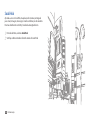 32
32
-
 33
33
-
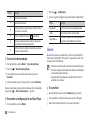 34
34
-
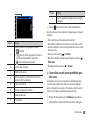 35
35
-
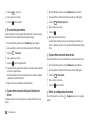 36
36
-
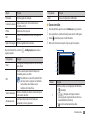 37
37
-
 38
38
-
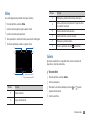 39
39
-
 40
40
-
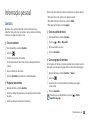 41
41
-
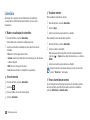 42
42
-
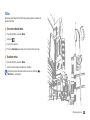 43
43
-
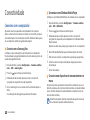 44
44
-
 45
45
-
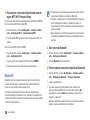 46
46
-
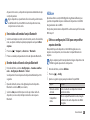 47
47
-
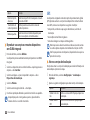 48
48
-
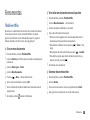 49
49
-
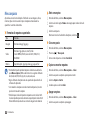 50
50
-
 51
51
-
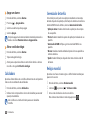 52
52
-
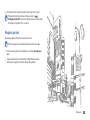 53
53
-
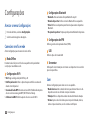 54
54
-
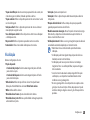 55
55
-
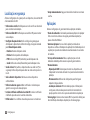 56
56
-
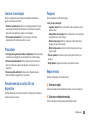 57
57
-
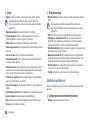 58
58
-
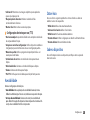 59
59
-
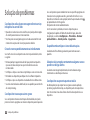 60
60
-
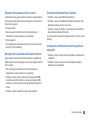 61
61
-
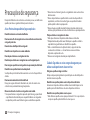 62
62
-
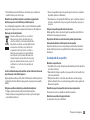 63
63
-
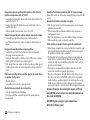 64
64
-
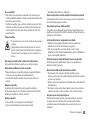 65
65
-
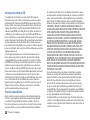 66
66
-
 67
67
Samsung GT-P1010/LW16 Manual do usuário
- Categoria
- Celulares
- Tipo
- Manual do usuário
- Este manual também é adequado para
Artigos relacionados
-
Samsung GT-P1010/W16 Manual do usuário
-
Samsung GT-I8150B Manual do usuário
-
Samsung GT-P6200L Manual do usuário
-
Samsung GT-I9070 Manual do usuário
-
Samsung GT-P1000L Manual do usuário
-
Samsung GT-I9000B Manual do usuário
-
Samsung GT-I9000B Manual do usuário
-
Samsung GT-P6200L Manual do usuário
-
Samsung GT-P6200L Manual do usuário
-
Samsung GT-I9000B Manual do usuário